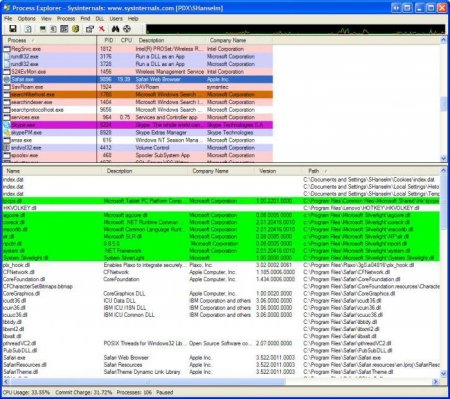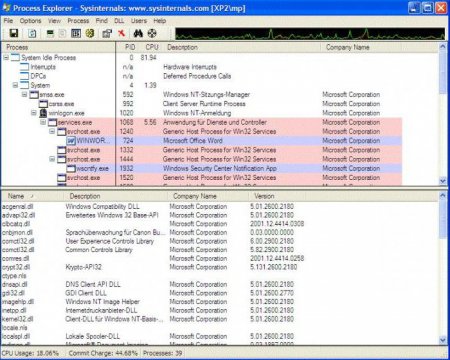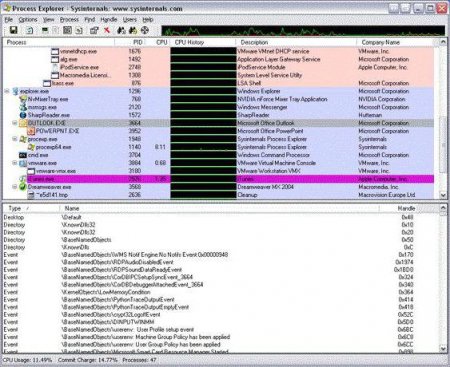Process Explorer як альтернатива «Диспетчера завдань Windows
Не секрет, що сьогодні можна знайти достатньому багато програм і додатків, розроблених в якості певної альтернативи «рідним» службам і утилітам операційних систем Windows. І одна з них - Process Explorer. Як користуватися цією невеликий, але дуже ефективною утилітою, зараз і буде розглянуто. Заодно проведемо деякий порівняння зі стандартними засобами Windows.
Зате програма Process Explorer дуже вигідно відрізняється від стандартного засобу. Справа в тому, що всі процеси представлені в деревоподібної ієрархічної структури по типу того, як відображаються папки та файли в «Провіднику», причому це стосується запущених додатків всіх користувачів системи. Для зручності до них прикріплюються іконки розробників, а самі служби, в залежності від пріоритету або якогось іншого умови, підсвічуються різними кольорами. Також Process Explorer має можливість запуску програм з різними правами і навіть можливість отримання інформації про те чи ном процесі безпосередньо з мережі Інтернет. Але що найцікавіше, так це можливість перегляду додаткових відомостей, включаючи всі супутні компоненти зразок динамічних бібліотек, що якась програма або служба завантажує в оперативну пам'ять при старті або під час функціонування. На відміну від «Диспетчера» Windows, який вміє тільки примусово завершувати процеси або відключати їх для подальшого рестарту, дана утиліта дозволяє, так би мовити, «заморозити» будь-який програмний компонент (навіть системний). Це схоже на те, як натиснути кнопку паузи під час відтворення музики або фільму. Само собою зрозуміло, програма Process Explorer версії Rus має повністю русифікований інтерфейс, що настроюється з можливістю відображення або приховування будь-якого елемента. Так що кожен користувач може настроювати програму, що називається, під себе. І, як вже зрозуміло, тільки цим можливості програми не обмежуються.
Що таке Process Explorer?
Щоб зрозуміти, що собою являє дана утиліта, варто просто перевести її назву з англійської мови на російську. Зрозуміли? Це «Диспетчер завдань». Треба вважати, що розуміння призначення утиліти Process Explorer напрошується саме собою: це альтернатива стандартному «Диспетчер завдань», який присутній у будь-якій ОС Windows. Встановлюється вона у систему досить просто і має дуже малий розмір. Програма Process Explorer випускається в двох версіях: стандартна встановлюється в систему (розмір 121 Мб для 16-ї версії, остання збірка – 338 Мб) і портативна, без потреби інсталяції (розмір 102 Мб). Яку версію віддати перевагу, і використовувати її взагалі, буде розглянуто трохи пізніше.Process Explorer Rus: основні можливості програми
Треба сказати, що «рідні» засоби Windows досить часто піддаються критиці, причому вельми заслужено. Взяти той же «Диспетчер завдань». Що в ньому особливого можна зробити у плані перегляду інформації або управління процесами? Звичайно, дещо там все-таки є, але інформація представлена далеко не повністю, і її відображення вкрай незручно. Крім того, в плані роботи з активними службами можна використовувати тільки відключення або примусове завершення їх роботи.Зате програма Process Explorer дуже вигідно відрізняється від стандартного засобу. Справа в тому, що всі процеси представлені в деревоподібної ієрархічної структури по типу того, як відображаються папки та файли в «Провіднику», причому це стосується запущених додатків всіх користувачів системи. Для зручності до них прикріплюються іконки розробників, а самі служби, в залежності від пріоритету або якогось іншого умови, підсвічуються різними кольорами. Також Process Explorer має можливість запуску програм з різними правами і навіть можливість отримання інформації про те чи ном процесі безпосередньо з мережі Інтернет. Але що найцікавіше, так це можливість перегляду додаткових відомостей, включаючи всі супутні компоненти зразок динамічних бібліотек, що якась програма або служба завантажує в оперативну пам'ять при старті або під час функціонування. На відміну від «Диспетчера» Windows, який вміє тільки примусово завершувати процеси або відключати їх для подальшого рестарту, дана утиліта дозволяє, так би мовити, «заморозити» будь-який програмний компонент (навіть системний). Це схоже на те, як натиснути кнопку паузи під час відтворення музики або фільму. Само собою зрозуміло, програма Process Explorer версії Rus має повністю русифікований інтерфейс, що настроюється з можливістю відображення або приховування будь-якого елемента. Так що кожен користувач може настроювати програму, що називається, під себе. І, як вже зрозуміло, тільки цим можливості програми не обмежуються.
Основи роботи з програмою
В принципі, працювати з цим додатком досить просто. Головний плюс що стандартної, що портативної версії полягає в тому, що після запуску в системному треї з'являється спеціальна іконка. Як вже зрозуміло, доступ до додатка знаходиться завжди під рукою (не потрібно використовувати трехпальцевую комбінацію або викликати службу командою з меню «Виконати»). Головне вікно робочої області розділено на дві частини: ліворуч відображається структура процесів з прив'язкою до «учетка» юзерів, праворуч – опис, завантаження ЦП, ID процесу і т. д. Колонки можна налаштувати, як завгодно. Є ще нижнє вікно. Воно з'являється тільки у випадку, коли включений режим дескрипторів або бібліотек. Відповідно, інформація буде відповідати обраному режиму. І це ми вже не говоримо про те, що тут є спеціальні засоби адміністрування системи моніторингу навантаження на процесор, використання оперативної пам'яті або дискового простору і т. д.Варто її використовувати замість стандартного Диспетчера завдань Windows?
Звичайно, це далеко не все, що можна «вичавити» з програми Process Explorer. Однак, якщо подивитися на неї глобально, вона здається набагато краще стандартної Windows-утиліти. Не вірите? Спробуйте самі попрацювати з додатком хоча б один раз, і у вас не залишиться ніяких сумнівів щодо вибору Process Explorer.Схожі добрі поради по темі

Mini-ITX - материнські плати. Опис, характеристики, відгуки
Mini-ITX - материнські плати - на сьогоднішній день вважаються найбільш популярними на комп'ютерному ринку, а значить, найближче десятиліття цей
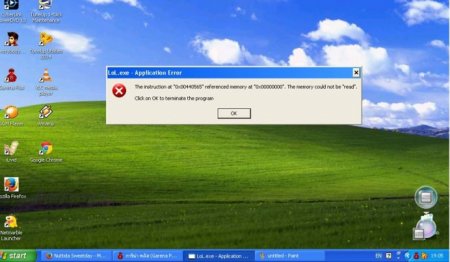
Svchost.exe вантажить процесор, що робити?
Як часто ми стикаємося з зависанням комп'ютера, навіть при потужному процесорі і достатній кількості оперативної пам'яті. Чому виникає проблема і як

Як видалити Internet Explorer зі свого комп'ютера
Як видалити Internet Explorer зі свого комп'ютера, замінивши версію 9 попередньої, а також повністю відключивши завантаження програми
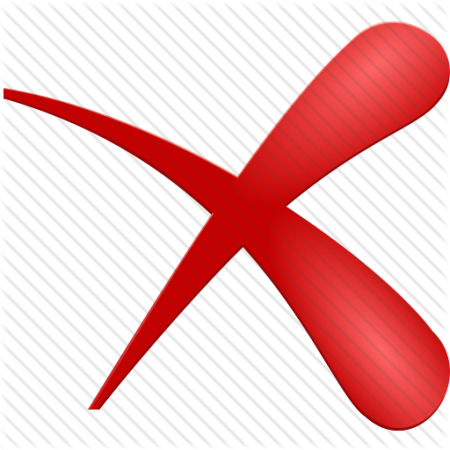
Як видалити "Інтернет Експлорер" з ОС Windows?
Для серфінгу в інтернеті зараз існує безліч різних браузерів, які, по суті, є інструментами для користувачів. З їх допомогою розробники тестують

Чорний екран при завантаженні Windows 7: як виправити ситуацію?
Проблема чорного екрана достатньо актуальна. Тому в статті ми розглянемо основні причини його появи і спобличчя усунення неполадок.

Як включити диспетчер завдань? Це повинен знати кожен користувач комп'ютера
Якщо якась програма не реагує на дії користувача, саме час згадати про те, як включити диспетчер задач.